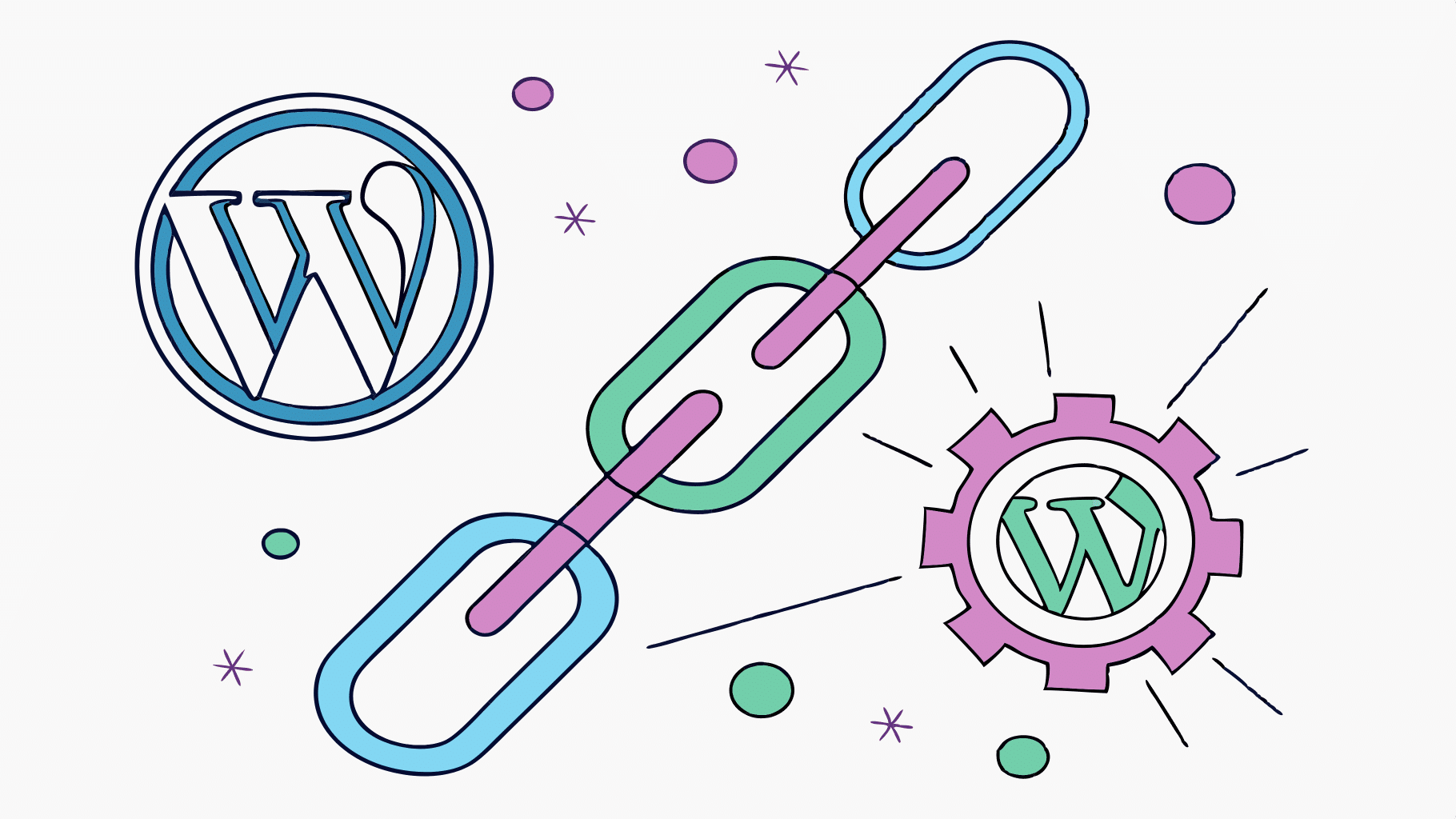Aprende a rastrear URLs en WordPress con códigos UTM

¿Te interesa medir el rendimiento de tus campañas de marketing con códigos UTM?
Gestionar varias campañas, incluir enlaces en correos electrónicos y compartir publicaciones en redes sociales puede dificultar la identificación de las fuentes de tráfico en tu sitio web. Aquí es donde los códigos UTM se convierten en una herramienta esencial. Estos códigos te permiten rastrear la procedencia de tus visitantes y determinar qué campañas están obteniendo los mejores resultados.
En esta guía, te enseñaremos cómo crear códigos UTM para rastrear URLs en WordPress y mejorar tus estrategias de marketing.
¿Qué son los códigos UTM?
Los códigos UTM (Urchin Tracking Module) son fragmentos simples de texto que se añaden al final de la URL de una página. Su función principal es servir como referencia para rastrear la actividad en tu sitio web.
Por ejemplo, si estás promocionando una publicación de blog en tu boletín semanal por correo electrónico, puedes añadir un código UTM al final de la URL de esta manera:

Este código permite identificar de dónde provienen los usuarios que hacen clic en el enlace, ayudándote a evaluar la efectividad de tus campañas de marketing.
Cómo los códigos UTM ayudan a rastrear URLs en WordPress
Cuando un usuario visita una URL que incluye un código UTM, esta actividad se registra automáticamente en tus herramientas de análisis, como Google Analytics. Esto te permitirá saber cuántos visitantes llegaron a tu contenido utilizando ese enlace en particular.
En términos simples, los códigos UTM son esenciales para identificar las fuentes de tráfico que dirigen usuarios a tu sitio web. Al conocer los canales más efectivos para compartir tu contenido, podrás optimizar tus esfuerzos de promoción, alcanzar a más usuarios y atraer nuevos visitantes con mayor confianza.
Parámetros clave de los códigos UTM
Los códigos UTM incluyen cinco parámetros principales que puedes personalizar según tus necesidades:
- Fuente de la campaña (utm_source): Indica el origen del tráfico, como un motor de búsqueda, un correo electrónico o un anuncio pagado.
- Ejemplo:
utm_source=google
- Ejemplo:
- Medio de la campaña (utm_medium): Describe cómo se compartió el enlace, como a través de una campaña de email marketing o un anuncio de coste por clic (CPC).
- Ejemplo:
utm_medium=email
- Ejemplo:
- Nombre de la campaña (utm_campaign): Define el propósito específico de la campaña, como una promoción, una venta o el lanzamiento de un producto.
- Ejemplo:
utm_campaign=promocion_verano
- Ejemplo:
- Término de la campaña (utm_term): Se utiliza en campañas de búsqueda pagada para identificar las palabras clave que generaron clics.
- Ejemplo:
utm_term=curso_wordpress
- Ejemplo:
- Contenido de la campaña (utm_content): Ideal para realizar pruebas A/B o para distinguir entre diferentes versiones de anuncios o contenido.
- Ejemplo:
utm_content=cta_principal
- Ejemplo:
Con estos parámetros, puedes rastrear URLs en WordPress de forma detallada, analizar el rendimiento de tus campañas y tomar decisiones informadas para mejorar tu estrategia de marketing digital.
Personaliza códigos UTM para rastrear URLs en WordPress
Puedes crear un código UTM único para cada enlace en tu sitio web. Esto permite que herramientas como Google Analytics rastreen cada enlace como una fuente distinta de tráfico. Además, podrás generar informes separados para analizar el rendimiento individual de cada enlace.
Por ejemplo, si tienes múltiples botones o enlaces que conducen a la misma página, los códigos UTM te ayudarán a identificar cuál de ellos genera más clics y resultados. Esta información es clave para optimizar tus estrategias y mejorar la experiencia de los usuarios en tu sitio.
¿Qué necesitas para crear códigos UTM?
Crear códigos UTM puede parecer complicado, pero en realidad es un proceso sencillo. Solo necesitas las herramientas adecuadas para rastrear el tráfico en tu sitio web y monitorear las fuentes de visitantes mediante códigos UTM.
Para esto, te recomendamos utilizar un plugin de WordPress que facilite la integración con Google Analytics. Una excelente opción es MonsterInsights, uno de los mejores plugins de análisis disponibles en el mercado. Este complemento simplifica el proceso de configuración y te permite rastrear URLs en WordPress de manera eficiente.
Además, MonsterInsights ofrece una interfaz intuitiva y reportes claros, ideales para optimizar tus campañas de marketing y tomar decisiones basadas en datos reales.
Cómo crear códigos UTM para rastrear URLs en WordPress con MonsterInsights
MonsterInsights te permite integrar Google Analytics en tu panel de administración de WordPress con solo unos clics. Además, puedes usar este plugin para generar códigos UTM y rastrear URLs en WordPress de manera sencilla.
Lo mejor de MonsterInsights es que está diseñado para principiantes y su configuración es muy fácil. Añadir Google Analytics 4 a tu sitio web es rápido y sencillo. También te permite crear informes personalizados sobre analítica, comportamiento de los usuarios, clasificación SEO, y más, todo directamente desde tu panel de WordPress.
Ahora, sin más demora, vamos a ver cómo crear códigos UTM en WordPress utilizando MonsterInsights.
Paso a paso para crear códigos UTM con MonsterInsights
A continuación, te mostramos el proceso paso a paso para crear códigos UTM usando el plugin MonsterInsights. Es un procedimiento fácil que no requiere conocimientos de código para rastrear URLs.
Paso 1: Instalar y activar el plugin MonsterInsights
Lo primero que necesitas hacer es registrarte para obtener una cuenta de MonsterInsights. Luego, instala y activa el plugin en WordPress.
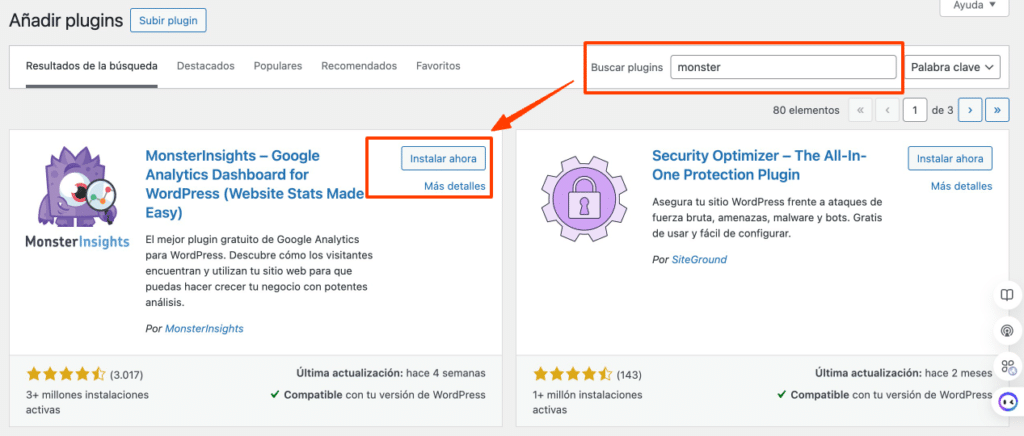
Una vez activado, dirígete a la página Insights » Settings en el panel de administración de WordPress y ingresa la clave de licencia.
Paso 2: Obtener y verificar la clave de licencia
La clave de licencia la puedes encontrar en tu cuenta de MonsterInsights.
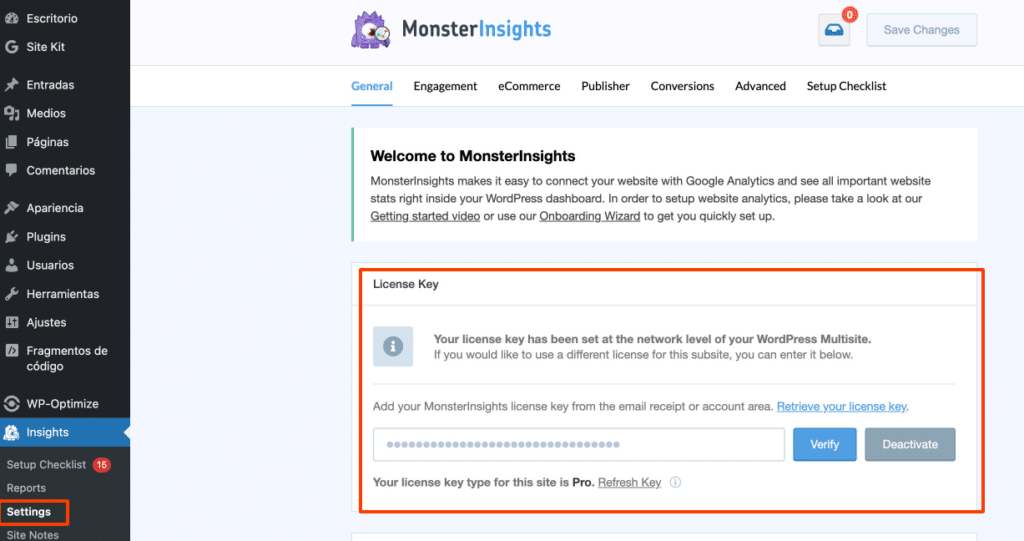
Haz clic en el botón Verificar y aparecerá un mensaje de éxito en tu pantalla, indicando que MonsterInsights está conectado correctamente con tu sitio de WordPress.
Con estos pasos, ya tendrás MonsterInsights listo para comenzar a crear y rastrear tus códigos UTM en WordPress.
Paso 2: Conectar Google Analytics con WordPress
El siguiente paso es conectar tu sitio web a Google Analytics. MonsterInsights facilita este proceso con solo unos clics.
En la misma página de configuración, desplázate hacia abajo hasta encontrar la sección Google Authentication y haz clic en el botón Conectar MonsterInsights.
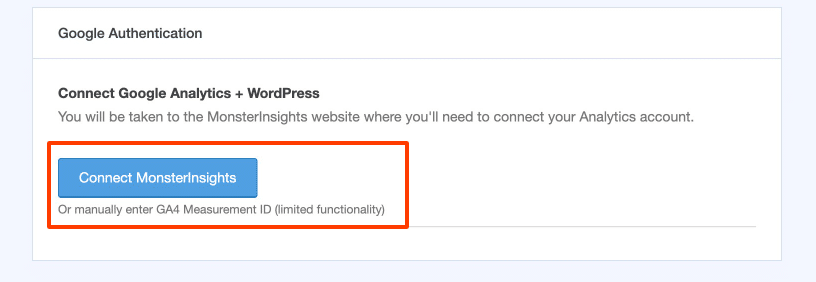
Esto te redirigirá a la página de permisos de cuenta de Google en unos segundos. Si ya has iniciado sesión, podrás proceder con tu cuenta.
Si no has iniciado sesión, necesitarás hacerlo con tu cuenta de Google para continuar.
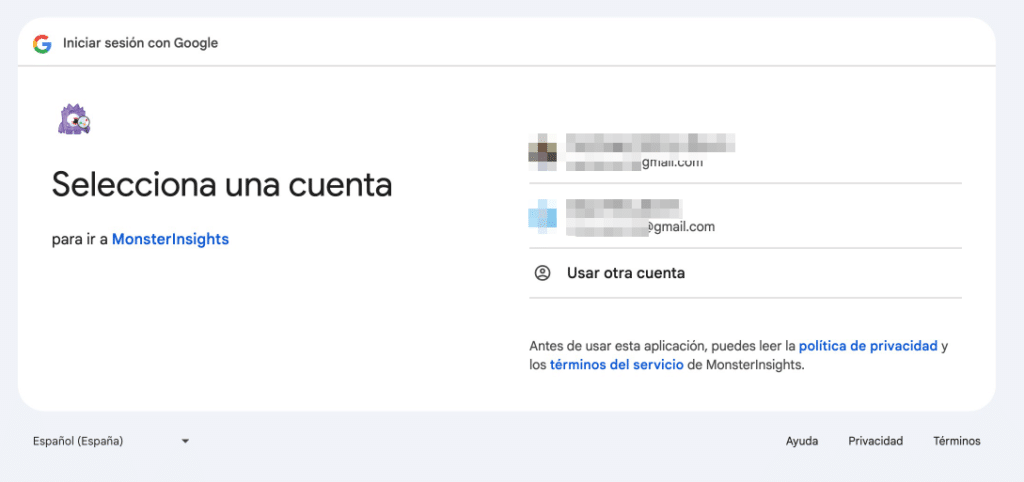
En la siguiente página, deberás otorgar permisos a MonsterInsights para editar los datos de Google Analytics. Este paso es necesario para que MonsterInsights pueda conectar Google Analytics con WordPress, y es completamente seguro hacerlo.
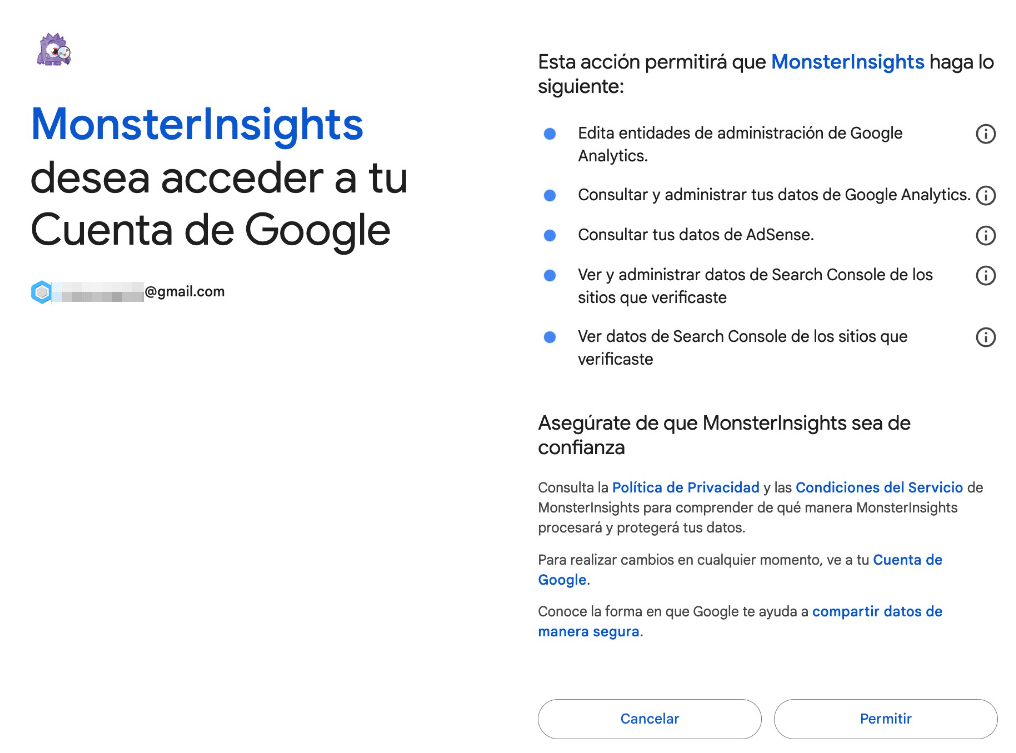
Luego, selecciona el sitio web para el cual deseas ver los informes y los datos de analítica en WordPress.
Haz clic en el botón Completar Conexión y serás redirigido nuevamente al panel de administración de WordPress, donde podrás visualizar el informe de Google Analytics.
Con esta conexión establecida, ahora podrás rastrear de manera eficiente las URLs en WordPress mediante los códigos UTM.
Paso 3: Ingresar la información de UTM para rastrear una URL
Una vez que hayas conectado exitosamente Google Analytics, dirígete a la página Insights » Tools para crear los códigos UTM para tus URLs.
Generador de URLs UTM
Comienza ingresando la URL para la cual necesitas crear el código UTM.
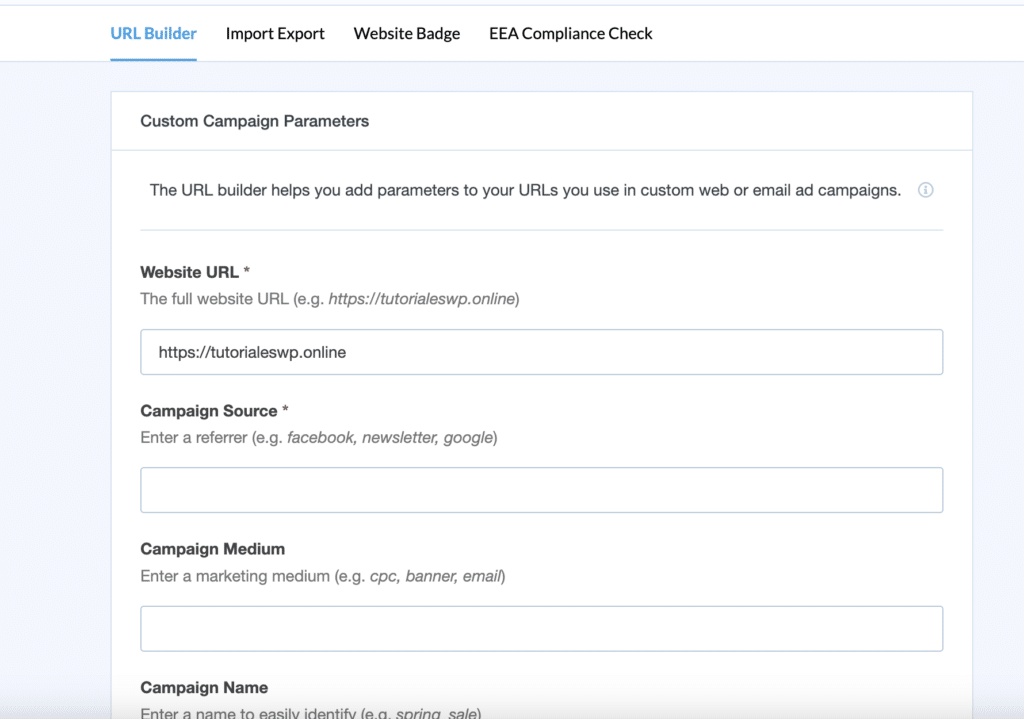
Luego, deberás completar la información relacionada con tu campaña, incluyendo:
- Fuente de la campaña: como correo electrónico, motor de búsqueda, o anuncio pagado.
- Medio de la campaña: como una serie de correos electrónicos o el nombre de una campaña de costo por clic.
- Nombre de la campaña: para referirte a un producto, venta, promoción o correo electrónico específico.
- Término de la campaña: usado para búsquedas pagadas e identificar la palabra clave.
- Contenido de la campaña: para pruebas A/B o anuncios dirigidos por contenido.
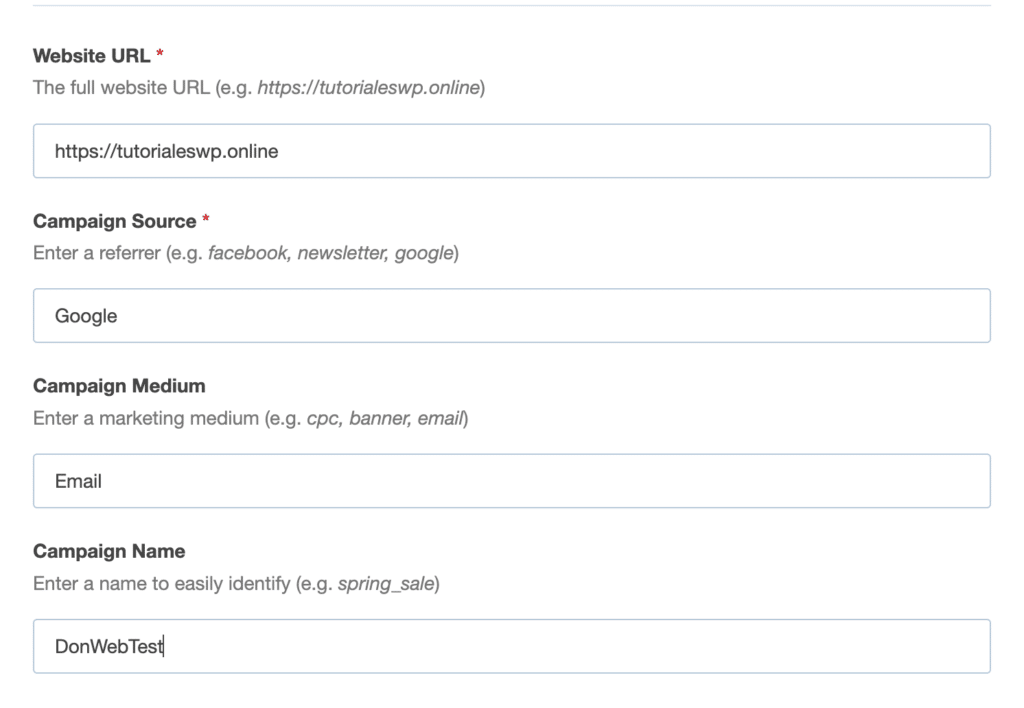
Datos del código UTM
Cada campo tiene ejemplos que puedes usar en tu código UTM, lo que facilitará el proceso de rastrear tus URLs en WordPress sin complicaciones.
Una vez que ingreses los datos del código UTM, desplázate hacia abajo hasta la sección URL a usar. Aquí podrás ver la URL con el código UTM generado automáticamente a partir de la información proporcionada en los campos anteriores.
Haz clic en el botón Copiar al portapapeles y podrás usar esta URL rastreable en tus campañas publicitarias, correos electrónicos y casi en cualquier lugar.
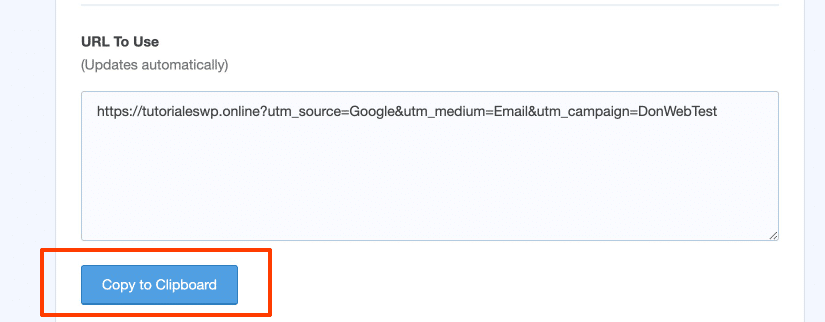
Crear múltiples códigos UTM
Puedes seguir el mismo proceso para crear varios códigos UTM para diferentes o las mismas URLs. Después de unos días, podrás visitar el panel de Google Analytics de MonsterInsights en el área de administración de WordPress para obtener información sobre cuánto tráfico se generó a través de ese enlace.
Sin embargo, los detalles completos sobre visitas a páginas, campañas, fuentes y más estarán disponibles en Google Analytics.
Paso 4: Rastrear URLs con códigos UTM en Google Analytics
Es fácil rastrear tus enlaces con códigos UTM en Google Analytics. Este proceso puede variar si estás utilizando Google Analytics 4.
Para ver la campaña, fuente, medio y otros detalles, dirígete a Adquisición » Campañas » Todas las campañas en Google Analytics.
Personalizar las dimensiones
También puedes seleccionar una Dimensión secundaria para obtener más detalles específicos. Por ejemplo, si eliges «Página», podrás ver todas las páginas en las que los usuarios llegaron a través de cada URL.
La mejor práctica es ajustar las dimensiones principales y secundarias para obtener una vista clara del tráfico que llega a tu sitio web desde las campañas UTM.
Resumen
Eso es todo por ahora. Esperamos que este artículo te haya ayudado a aprender cómo crear códigos UTM para rastrear URLs en WordPress.
A continuación, te recomendamos revisar estas guías también:
- Cómo rastrear y monitorear la actividad de los usuarios en WordPress
- Cómo configurar el seguimiento de conversiones en WordPress (Paso a paso)
- Cómo configurar el seguimiento de usuarios en WordPress con Google Analytics
Estas guías te ayudarán a rastrear la actividad de los usuarios, seguir su viaje de conversión y monitorear los datos de Google Analytics en tu cuenta de administración de WordPress.
Si estás profundizando tus conocimientos en el mundo WordPress y necesitas un servicio de hosting que se adapte a tus necesidades, te invitamos a conocer los planes de WordPress Hosting que DonWeb tiene para ofrecerte.